oCam錄屏軟件電腦版是一款簡單小巧但是功能強大并且實用的電腦屏幕錄像截圖軟件�,它不僅可以幫你快速截圖,而且還可以錄制你的桌面屏幕�����,用戶可以自定義選擇全屏模式截圖���,也可以選擇自定義區(qū)域截圖����。
該軟件的操作方法非常簡單��,預(yù)設(shè)會有一個框架���,可以自己調(diào)整框架的大小��,點選 Record 就開始錄影了�����。當然�����,還能夠捕捉到您的計算機上當年正在播放的聲音�。

【軟件特色】
1�、支持計算機屏幕、游戲���、視頻�、音頻錄制;
2�����、暫停/恢復(fù)錄制功能���;
3���、使用內(nèi)置視頻編解碼器錄制(avi、gif����、mp4、mkv����、nvidia nvenc h.264�、m4v、flac���、flv�����、mov�、wmv、ts���、vob)�����;
4�����、使用內(nèi)置音頻編解碼器錄制(mp3�����、aac���、flac)和實時音頻編碼;
5�����、支持使用外部 VFW 編解碼器錄制;

6��、具有支持超過 4GB 以上的大視頻格式�����;
7��、盡可能地從您的計算機錄制音頻���;
8���、錄制音頻時無需立體聲混音設(shè)置(Windows 7、Vista SP1 或更高版本操作系統(tǒng))�����;
9�����、支持錄制時選擇各種音頻質(zhì)量設(shè)定�����;
10�、支持屏幕捕獲功能,可導(dǎo)出的圖像格式(jpeg���、gif�����、png�����、bmp)�;

11�����、通過鍵盤操作極易控制錄制區(qū)域��;
12�����、支持全屏和窗口區(qū)域錄制�����;
13、錄制過程中可將鼠標光標設(shè)置為包含�����;
14����、支持向開發(fā)人員提供使用 Bug 報告;

15���、支持選項設(shè)定將錄制結(jié)果保存到特定文件夾�;
16���、雙顯示器支持��;
17����、在 IE 瀏覽器中使用 Flash 選定目標區(qū)域��;
18���、支持 FPS 首選項設(shè)置��;
19�����、支持計劃任務(wù)錄制功能�。

【錄屏教程】
1��、oCam錄屏軟件電腦版內(nèi)置各種實用的錄屏功能��,當你成功下載并準備好了軟件后�,接下來就是要開始錄屏操作啦!進入到軟件后����,你可以在“屏幕錄制”功能中選擇錄制區(qū)域,你還可以直接在錄制區(qū)域窗口中調(diào)節(jié)具體的窗口大小��,如果你想要錄全屏����,只需選擇“全屏幕”即可,調(diào)整完成后點擊“錄制”即可開始錄屏����,如下圖所示:

2�����、大家可以看到屏幕錄制區(qū)域已經(jīng)由綠色變?yōu)榱思t色���,你可以在oCam中看到當前已錄屏的時間,左邊的“停止”是中止錄屏�,右邊的“停止”是暫停錄屏,根據(jù)自己的需要進行調(diào)整即可����,由此也就完成了錄屏的全部內(nèi)容,如下圖所示:

【怎么調(diào)整視頻質(zhì)量】
1��、很多用戶發(fā)現(xiàn)oCam錄屏軟件電腦版中錄屏?xí)r��,出現(xiàn)了視頻畫面不清晰的情況����,其實很有可能是因為視頻質(zhì)量過低所導(dǎo)致的,如果你想要調(diào)整視頻質(zhì)量��,只需點擊上方的“菜單”,選擇其中“選項”�����,如下圖所示:

2�����、彈出設(shè)置界面�,在錄制——調(diào)整大小中勾選“調(diào)整視頻大小”����,軟件默認分辨率為720P,將其調(diào)整為自己認為合適的數(shù)值����,并在下方的質(zhì)量中進行選擇,最后點擊確定即可�����,如下圖所示:

【怎么保存視頻】
1���、當你oCam錄屏軟件電腦版中成功錄制完成視頻后����,點擊中止停止選項將視頻保存到本地后,只需在主界面點擊“打開”即可進行查看�,如下圖所示:

2、進入到軟件默認所設(shè)置的保存路徑����,你可以在這里看到剛剛錄制完成的視頻與屏幕捕捉,如下圖所示:

3�、如果你想要調(diào)整保存路徑,只需在設(shè)置界面的“保存”中即可更改�,如下圖所示:



 oCam錄屏軟件電腦版 V500.0 官方免費版
oCam錄屏軟件電腦版 V500.0 官方免費版



























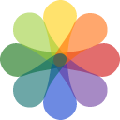



 Bandicam班迪錄屏破解版 V8.0.0.2509 注冊碼最新版
Bandicam班迪錄屏破解版 V8.0.0.2509 注冊碼最新版 金舟錄屏大師 V4.1.0 官方版
金舟錄屏大師 V4.1.0 官方版 PixPin長截圖工具 V1.5.0.0 官方版
PixPin長截圖工具 V1.5.0.0 官方版 證件照隨拍電腦版 V4.0.9 免費PC版
證件照隨拍電腦版 V4.0.9 免費PC版 Action錄屏軟件
Action錄屏軟件 Win11照片查看器
Win11照片查看器 ai腳本插件合集
ai腳本插件合集 熊貓繪畫PC端
熊貓繪畫PC端 VUP虛擬偶像直播工具
VUP虛擬偶像直播工具 JDSoft ArtForm
JDSoft ArtForm 超級錄屏電腦版
超級錄屏電腦版 Aseprite
Aseprite CAD快速看圖電腦版
CAD快速看圖電腦版 CAXA CAD電子圖板
CAXA CAD電子圖板 源泉設(shè)計CAD插件
源泉設(shè)計CAD插件 Windows7照片查看器
Windows7照片查看器 cad電氣元件圖庫
cad電氣元件圖庫 Procreate全明星筆刷套裝
Procreate全明星筆刷套裝 載圖助手
載圖助手 Snipaste
Snipaste 圖片工廠電腦版
圖片工廠電腦版 GifCam中文版
GifCam中文版 Windows10照片查看器
Windows10照片查看器 永盛畫圖軟件
永盛畫圖軟件 DrawingCombiner
DrawingCombiner ImageJ軟件
ImageJ軟件 達芬奇調(diào)色軟件
達芬奇調(diào)色軟件 dicom瀏覽器
dicom瀏覽器 CyberLink YouPaint
CyberLink YouPaint YQMKPAT
YQMKPAT PhotoShop7.0簡體中文版
PhotoShop7.0簡體中文版 Digital Photo Professional
Digital Photo Professional chem3d軟件
chem3d軟件 CorelDraw12簡體中文版
CorelDraw12簡體中文版